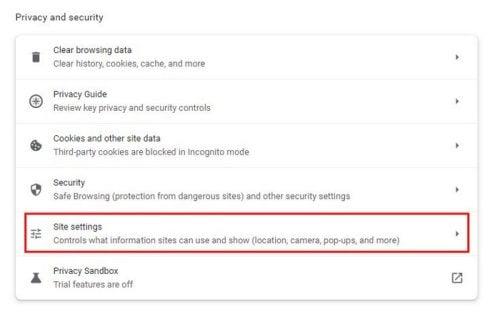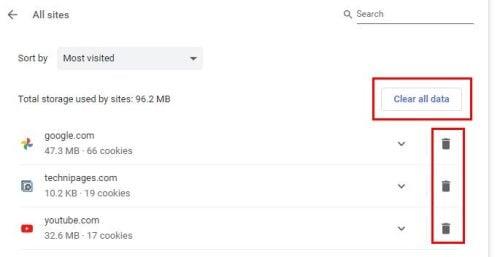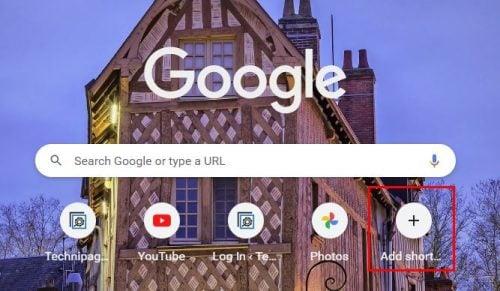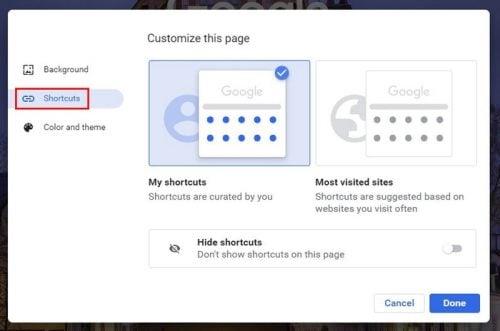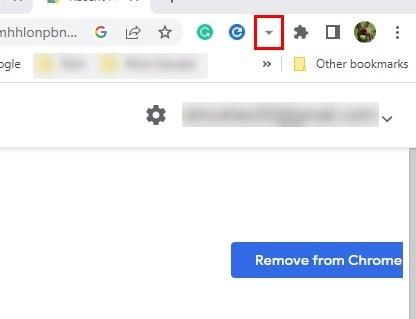Când vizitați frecvent un site, vă este greu să uitați numele acestuia. Dar uneori, tragi un gol și nu-ți amintești numele. Cu atâtea nume de reținut, este firesc să uiți un nume ici și colo. Vestea bună este că Google Chrome are o modalitate prin care puteți obține o listă a site-urilor pe care le vizitați des. Nu este nevoie să instalați un alt software suplimentar, ceea ce este o veste excelentă, deoarece pur și simplu nu mai este loc pe computer. Dar dacă sunteți dispus să instalați o extensie, continuați să citiți pentru a vedea care.
Accesarea listei de site-uri vizitate frecvent pe Chrome
După ce deschideți Chrome, faceți clic pe punctele din dreapta sus și faceți clic pe Setări . Odată ce intrați, faceți clic pe meniul cu trei rânduri din stânga sus și alegeți opțiunea Confidențialitate și securitate . Faceți clic pe opțiunea Setări site din lista de opțiuni din partea de jos.
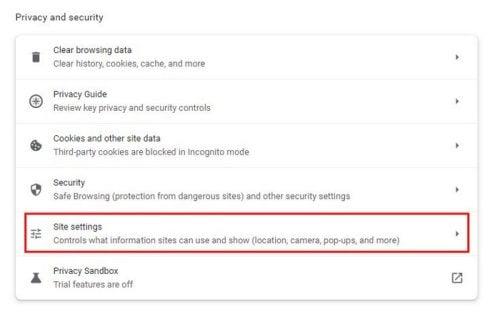
Setările site-ului pe Chrome
Odată ajuns în Setări site, faceți clic pe opțiunea Vedeți permisiunile și datele stocate pe site-uri . Va fi chiar deasupra secțiunii Permisiuni. Pe pagina următoare, meniul drop-down va fi deja setat la Cele mai vizitate. Dar dacă faceți clic pe el, puteți vedea mai multe informații, cum ar fi Date stocate și Nume. Dacă faceți clic pe numele unui site, puteți obține informații suplimentare, cum ar fi permisiunile site-ului. Pentru a face orice modificări, faceți clic pe meniul drop-down pentru a permite sau a bloca permisiunea.
Cum să ștergeți lista de site-uri cele mai vizitate pe Chrome
Ștergerea sau modificarea listei de site-uri Cele mai vizitate este mai ușor decât găsirea acesteia. Pe listă, fiecare site va avea o pictogramă coș de gunoi în dreapta. Dacă doriți să ștergeți doar unul dintre câteva site-uri, puteți continua și faceți clic pe pictogramă. Dar dacă doriți să ștergeți întreaga listă, puteți face acest lucru făcând clic pe butonul Șterge tot din partea de sus.
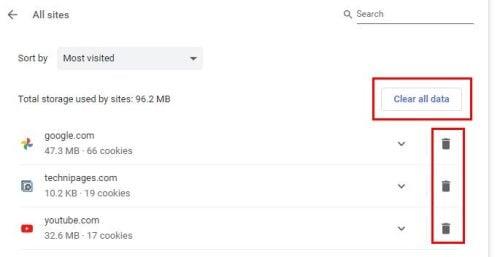
Butonul Șterge toate datele de pe Chrome
Modalități suplimentare de a accesa site-urile cele mai frecvent vizitate
Când deschideți o filă nouă și ajungeți pe pagina principală a Chrome, veți vedea diferite miniaturi în partea de jos. Cele pe care Chrome le adaugă acolo sunt site-urile pe care le vizitați frecvent. Dacă doriți să adăugați un site, faceți clic pe opțiunea Adăugare comandă rapidă ( butonul cu pictograma plus ). Când doriți să ștergeți una dintre aceste pictograme, puteți plasa cursorul deasupra celei pe care doriți să o ștergeți și alegeți opțiunea Eliminare.
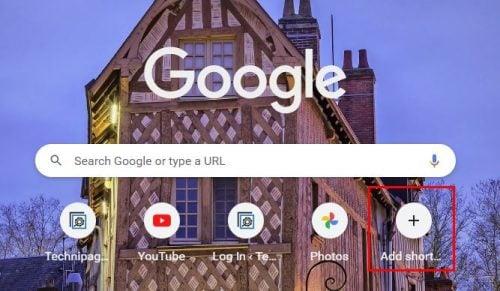
Pagina principală Chrome Cele mai vizitate
Un alt mod în care poți personaliza comenzile rapide pe care Chrome le arată făcând clic pe pictograma creion din colțul din dreapta jos al ecranului. Când lăsați cursorul suficient de lung pe creion, veți vedea că este opțiunea Personalizați această pagină. În stânga, veți vedea trei opțiuni; faceți clic pe opțiunea Comenzi rapide din mijloc. Faceți clic pe opțiunea pe care doriți să o vedeți de fiecare dată când deschideți o filă nouă, fie că este vorba despre comenzile mele rapide sau despre cele mai vizitate site-uri. Veți vedea, de asemenea, o opțiune de ascundeți comenzile rapide, în cazul în care doriți să o eliminați pentru un aspect mai curat.
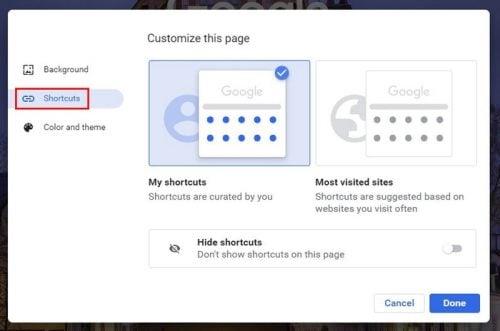
Personalizați această pagină pe Chrome
Atâta timp cât sunteți pe Personalizați această pagină, puteți face alte lucruri, cum ar fi să schimbați culoarea și tema modului în care arată Chrome. Poți alege dintre diverse culori, dar dacă nu vezi una care îți place, poți alege oricând o culoare personalizată. Făcând clic pe opțiunea de fundal, puteți schimba imaginea la care vă uitați de fiecare dată când deschideți o filă nouă. Puteți alege dintre culori sau imagini. Culorile sunt aplicate instantaneu, fără a fi nevoie să reporniți Chrome.
Cum să modificați cele mai vizitate site-uri pe Chrome pentru Android
Chrome vă va afișa, de asemenea, site-urile pe care le vizitați cel mai mult pe dispozitivul Android. Când deschideți o filă nouă, cum ar fi pe computer, veți vedea comenzile rapide pentru site-urile dvs. cele mai vizitate. Dacă încercați să le mutați prin apăsare lungă, nu va funcționa. Când apăsați lung, ceea ce puteți face este:
- Deschideți într-o filă nouă
- Deschideți într-o filă incognito
- Link de descărcare
- Elimina
Din păcate, nu veți găsi o opțiune pentru a adăuga un anumit site pe Android. Este doar ceva ce poți face pe computer pentru moment. Sperăm că acesta este ceva pe care Google îl va adăuga în viitorul apropiat.
Accesați lista cea mai vizitată din Chrome folosind extensii
Dacă nu aveți chef să faceți toate clicurile pentru a ajunge la lista celor mai vizitate site-uri, puteți oricând să instalați extensii Chrome. O filă care vă va afișa site-urile pe care le vizitați cel mai mult este Istoricul recent . Cu un singur clic, poți accesa site-urile tale preferate. Extensia vă va afișa o listă lungă de site-uri pe care le-ați vizitat recent și, dacă acest lucru nu este suficient, puteți, de asemenea, să dați clic pe opțiunea Afișare tot istoricul din partea de jos a listei.
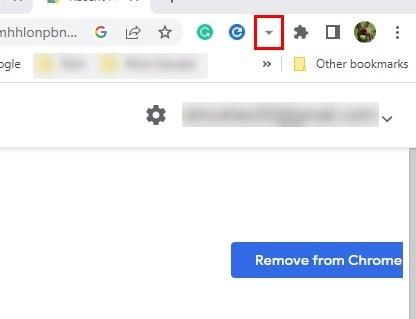
Istoricul recent Extensia Chrome
În această ultimă opțiune, veți vedea și un calendar afișat atunci când vizitați un site. Puteți, de asemenea, să selectați câte pagini doriți și apoi să le ștergeți dacă doriți să vă acoperiți traseele. Puteți șterge unul sau câteva, dar dacă doriți să ștergeți întreaga listă, faceți clic pe singura casetă pe care o veți vedea în partea de sus a listei și faceți clic pe butonul Șterge articole de sub calendar. Pictograma pentru extensie va arăta ca o săgeată îndreptată în jos. Nu uitați să fixați extensia, altfel este posibil să nu apară împreună cu celelalte extensii din partea de sus a Chrome.
Lectură suplimentară
Atâta timp cât vorbim despre Chrome, de ce să nu continuăm subiectul citind articole interesante, cum ar fi Cum să utilizați modul de economisire a bateriei în Chrome și cum să dezactivați camera web pentru diferite browsere pentru a vă simți mai în siguranță?
Și pentru acele momente în care v-ați săturat de Chrome și doriți să vă mutați, iată cum vă puteți exporta marcajele . Dacă sunteți nou în Chromebook și încă învățați, iată cum puteți utiliza butonul de navigare de pe Chromebook în modul tabletă . Pentru a-ți termina lectura, vezi cum te poți distra jucând jocuri steam pe Chromebookuri .
Concluzie
Când ai site-urile tale preferate, există diverse pe care le poți aminti. Dar, având atâtea nume de reținut, mai devreme sau mai târziu vei uita numele unuia dintre aceste site-uri. S-ar putea să vă amintiți sau să nu vă amintiți numele atunci când trebuie să accesați site-ul, dar toată lumea a făcut un gol pe site-urile pe care le vizitează frecvent. Datorită extensiei Chrome, poți să te întorci și să accesezi acel site pe care ai vrut să-l adaugi la favorite, dar l-ai uitat. Ce modificări ați face la secțiunea celui mai vizitat site din Chrome? Împărtășiți-vă gândurile în comentariile de mai jos și nu uitați să împărtășiți articolul altora pe rețelele sociale.